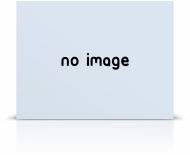Имя: Пароль: Войти

| ||
|
|
||
Расчеты с контрагентами
Скачать (10 MB) Эта программа создана и выполняется в Chorovod  . .Вопросы и ответыКак занести данные о платеже?
На левой панели программы расположено дерево папок, содержащее после первоначальной установки следующие папки: "Все платежи", "Входящие", "Исходящие", "Сегодняшние платежи" и папку, содержащую ярлыки на "свои" фирмы. Для занесения нового платежа следует выбрать одну из папок, содержащую платежи, то есть любую, за исключением папки ярлыков, и, переключившись на правую панель, выполнить одно из действий: нажать кнопку "Новая запись" на панели инструментов программы, либо нажать клавишу Ins на клавиатуре, либо выбрать пункт меню "Правка\Новая запись". В результате появится окно ввода данных о платеже. Обязательные для заполнения поля отмечены звездочкой. Пока хотя бы одно из обязательных полей не заполнено, кнопка "Выполнить" остается недоступной. При вводе данных следует выбрать из справочника "свою" компанию, с которой связан платеж (это важно если программа используется для нескольких компаний). Справочник вызывается по нажатию кнопки, расположенной рядом с соответствующим полем. Если нужной компании в списке нет, то следует добавить ее, выполнив аналогичные действия по добавлению записи. Выбор в справочнике подтверждается нажатием кнопки "Выполнить" с изображением молнии. Далее надо выбрать контрагента - юридическое или физическое лицо из справочника юридических и физических лиц. Если нужного контрагента в списке нет, то следует добавить его, выполнив аналогичные действия по добавлению записи. Затем выберите номенклатуру, к которой будет отнесен платеж из справочника номенклатуры платежей. Это может быть, к примеру, "Выплата заработной платы" или "Оплата сырья". Если нужной номенклатуры нет в списке, следует добавить ее. Далее введите данные о платеже, а именно: описание платежа, дату и сумму платежа, направление и назначение платежа. Направление платежа не нужно вводить, если добавление записи происходит в папке "Входящие" или "Исходящие". После ввода этих данных нажмите кнопку "Выполнить". Данные будут записаны в базу данных.
Как получить список платежей за неделю/месяц/год?
Наиболее простым способом для того, чтобы получить список платежей за какой-то период времени, является создание папки типа "период". Для этого следует выбрать таблицу, данные из которой следует включить в период. В большинстве случаев наиболее подходящей для этого будет папка "Все платежи". После этого выберите пункт меню "Файл\Создать\Папка-"Период"". В появившемся диалоговом окне введите наименование папки, как оно будет отображаться на левой панели программы в дереве папок, затем в качестве значения параметра "Имя поля" выберите из выпадающего списка "Дата платежа" и, наконец, укажите период, выбрав его из выпадающего списка. Набор заранее заданных периодов достаточно велик и подойдет для большинства задач. После задания параметров нажмите кнопку "Выполнить" со значком молнии. В результате в дереве папок появится новая папка с заданным именем, содержащая данные о платежах за указанный период.
Как получить список платежей определенного контрагента?
Наиболее простой способ для выполнения этой задачи - использоавние фильтра. В программе есть несколько способов для фильтрования данных. Для задачи, рассматриваемой здесь, наиболее подходящим будет использование средств быстрого фильтрования. Прежде всего, необходимо отобразить панель инструментов "Навигатор", если она скрыта. Для этого установите галочку напротив пункта меню "Вид\Панели инструментов\Навигатор". Затем, в поле с выпадающим списком, расположенное на панели "Навигатор", введите наименование контрагента. Можно ввести наименование не полностью, а только его часть. После ввода наименования выберите в таблице платежей колонку с наименованием контрагента и нажмите кнопку "Фильтр" на панели инструментов "Навигатор". В результате данные о платежах будут отфильтрованы таким образом, что в список попадут только платежи контрагента, наименование которого совпадает с введенным в поле на панели инструментов "Навигатор". Чтобы избежать "ручного" ввода наименования контрагента, можно перетащить его из таблицы на правой панели программы. Для этого щелкните левой кнопкой мыши на нужном значении, и, удерживая ее, перенесите текст на поле, расположенное на панели инструментов "Навигатор".
Как получить список платежей с суммой больше/меньше/равной заданной?
Для выполнения этой задачи нужно использовать фильтр. Для этого следует переключиться в режим фильтра одним из следующих способов: выбрать пункт "Страница\Фильтр" контекстного меню левой панели программы, отображаемого по щелчку правой кнопкой мыши, либо выбрать вкладку "Фильтр", расположенную в нижней части окна, если ярлыки страниц отображаются (меню "Вид\Панели обозревателя\Ярлыки страниц"), либо выбрать пункт "Фильтр" выпадающего меню кнопки выбора режима, расположенной в заголовке левой панели программы, если заголовки отображаются (меню "Вид\Панели инструментов\Первый заголовок"). После переключения в режим фильтра Вы увидите на левой панели список полей. Для того, чтобы осуществить фильтрование по сумме платежа, следует выбрать соответствующее поле на левой панели и, щелкнув правой кнопкой мыши, выбрать пункт меню "Добавить". В результате, под наименованием поля появится запись с условием фильтрования, которую нужно изменить в соответствии с задачей. Допустим, нам нужно найти платежи с суммой большей 100 000. Для этого щелкаем по знаку "=" в условии фильтра правой кнопкой мыши и выбираем знак ">". Затем щелкаем левой кнопкой мыши по значению и изменяем его на 100 000. Чтобы отфильтровать данные, используя введенные условия, щелкаем по кнопке напротив поля "Сумма платежа" и нажимаем кнопку "Фильтр" в заголовке левой панели. Если указанное условие фильтра используется часто, то его можно сохранить в виде папки. Для этого щелкните правой кнопкой мыши в свободной области на левой панели программы (в режиме "Фильтр") и выберите пункт выпадающего меню "Создать папку". В появившемся диалоговом окне введите наименование папки и нажмите кнопку "Выполнить". В результате в дереве папок появится новая папка, данные в которой соответствуют условию фильтра.
|
|
Copyright © 2006-2021 DataSorption Software
Адрес: 340 S LEMON AVE #9008 WALNUT, CA 91789 Телефон: +1 (213) 459 3995, Email: |


|